题目内容
怎么更改单元格边距?
题目答案
1、打开“表格属性”对话框。打开原始文件,将光标定位到表格中的任意位置,❶切换至“表格工具-布局”选项卡,❷单击“对齐方式”组中的“单元格边距”按钮,如图所示。
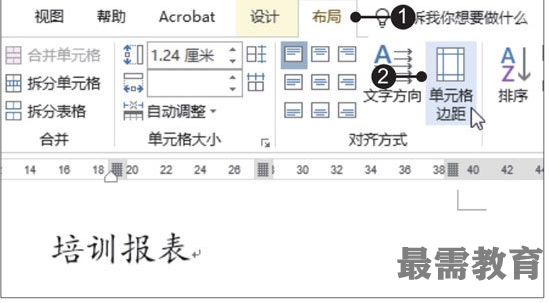
2、打开“表格选项”对话框。弹出“表格选项”对话框,在打开的对话框中可以看到默认的单元格边距值,如图所示。
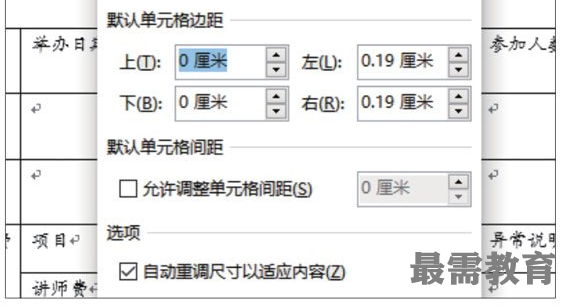
3、更改单元格边距。在“表格选项”对话框中的“默认单元格边距”选项组的数值框中输入数值,如图所示,最后单击“确定”按钮。
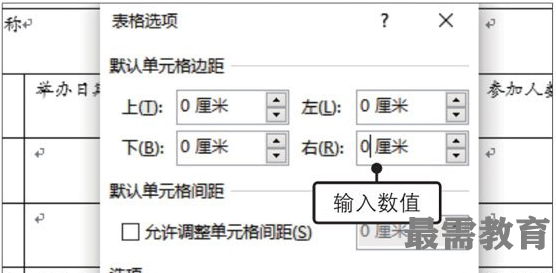
4、更改单元格边距后的效果。返回“表格属性”对话框,单击“确定”按钮即可完成操作,效果如图所示。
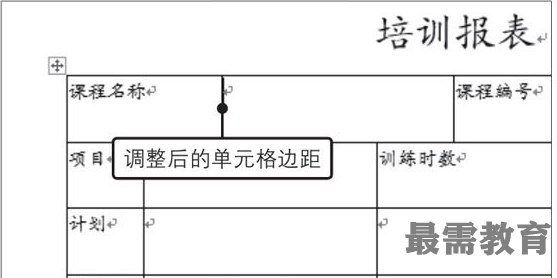
知识点拨
通过快捷菜单编辑表格
在编辑表格时,选中要编辑的单元格或表格后,右击鼠标,在弹出的快捷菜单中包括拆分单元格、合并单元格、文字方向、单元格对齐方式、自动调整、表格属性等命令,同样可以对表格进行编辑。




点击加载更多评论>>